Todos recibimos correo no deseado o spam en nuestra bandeja de entrada, es inevitable; a veces puede provenir de direcciones conocidas, de webs a las que nos hemos suscrito y a quienes hemos dado permiso para que nos envíen comunicaciones comerciales (como las newsletters). Otras veces proviene de direcciones desconocidas y en ocasiones, de remitentes con malas intenciones (como el phishing). En este artículo vamos a explicar cómo podemos gestionar el spam en Outlook para que deje de ser una molestia.
¿Cómo deshacerme de todos los emails publicitarios de Outlook de mi bandeja de entrada?
Si te has hecho usuario y suscriptor de diferentes servicios y páginas web, lo más probable es que a tu bandeja de correo en Outlook lleguen bastantes emails publicitarios. Es probable que algunos de esos correos los abras y leas, porque contengan información o promociones que te interesan. Pero también habrá muchos otros que elimines sin pestañear, bien porque ya no te interesa lo que tienen que ofrecerte o porque solo te suscribiste para acceder a un contenido concreto.
Si quieres librarte de ese spam en Outlook, es decir, hacer que no aparezca en tu bandeja de entrada y así no se mezcle con los emails importantes, podrás configurar los filtros de spam de la aplicación siguiendo estos pasos:
- Entra en tu cuenta de Outlook.
- En la bandeja de entrada, pulsa en el icono del engranaje (está arriba a la derecha). Baja hasta que veas la opción «Ver toda la configuración de Outlook» y pulsa ahí.
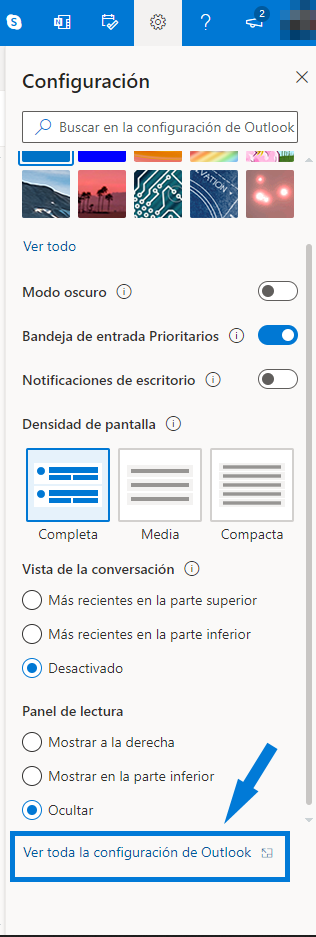
- Aparecerá la ventana de configuración, donde debes pulsar en «Correo electrónico no deseado»; en la parte derecha aparecerá varias opciones:
- Dominios y remitentes bloqueados: Aquí podrás agregar las direcciones que quieres que se bloqueen y dejen directamente de llegar a tu bandeja de entrada.
- Remitentes y dominios seguros: Los correos de las direcciones que agregues aquí nunca irán a la bandeja de correo no deseado o spam.
- Listas de distribución de correo seguras: Puedes agregar listas de distribución de correo de confianza, para que no sus emails no se vayan a la carpeta de spam.
- Podrás también marcar dos tipos de filtros: El primero hará que solo lleguen a tu bandeja de entrada los emails provenientes de tu lista de remitentes y dominios seguros y de listas de distribución seguras. Y el segundo bloqueará los datos adjuntos, imágenes y enlaces de cualquier email proveniente de un remitente que no esté en tus listas seguras.
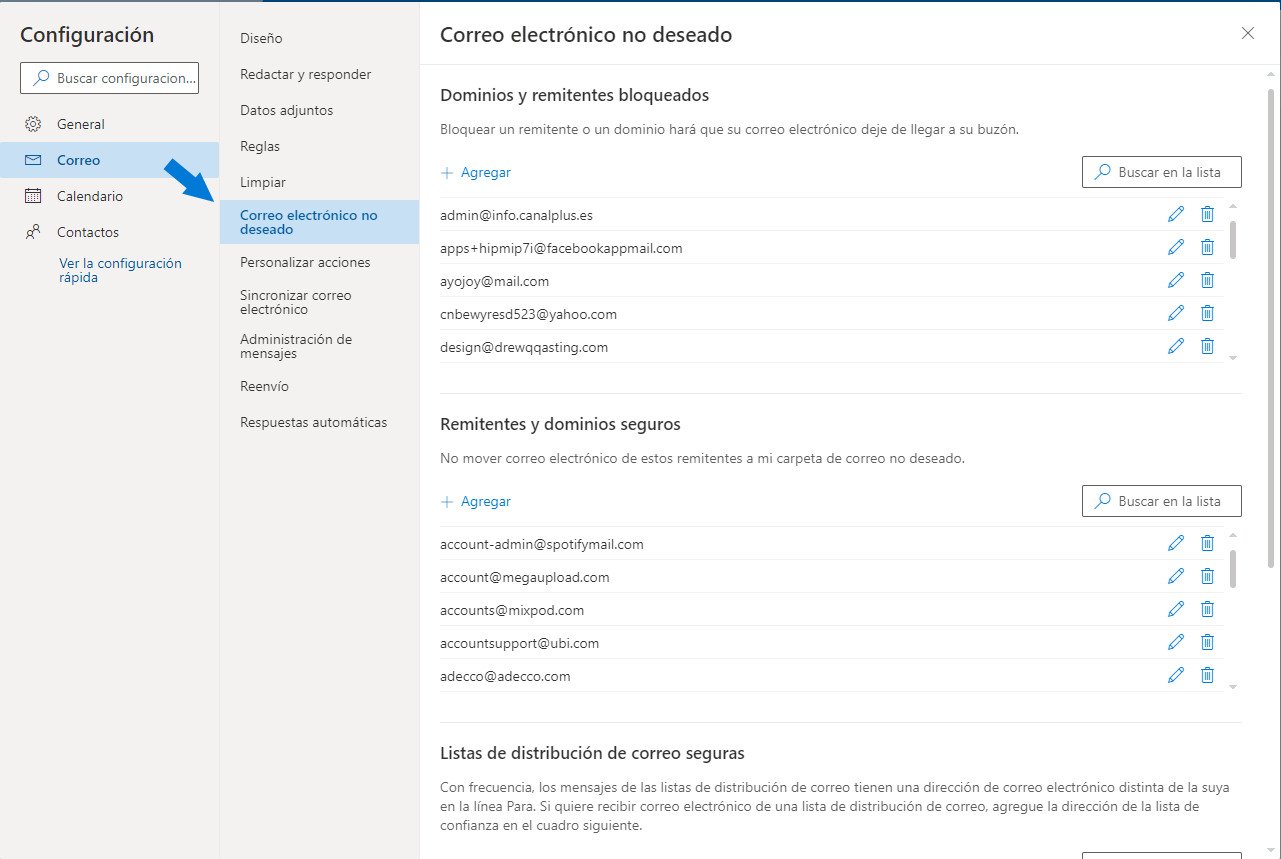
De esta forma podrás agregar las direcciones de email con spam en Outlook para que sus envíos vayan directamente a la bandeja de correo no deseado. O al contrario, cambiar a la lista de direcciones seguras las cuentas de las que sí quieras recibir emails, pero que los filtros automáticos de Outlook han catalogado en un principio como spam, en cierto sentido, te puede servir como una suerte de informe de spam en Outlook, para saber qué direcciones se consideran spam-
Otra forma de marca como spam el email de un remitente en concreto es seleccionándolo al marcar el círculo que aparece a la izquierda y pulsar en «No deseado» (aparece bajo la barra de búsqueda», se desplegará un pequeño menú con las opciones de marcarlo como:
- No deseado: Enviará el mensaje a la carpeta de correo no deseado.
- Phishing: Informaremos de que este email es un intento de phishing, lo que ayudará a mejor la seguridad de la plataforma.
- Bloquear: Los mensajes de ese remitente dejarán de llegar al buzón.
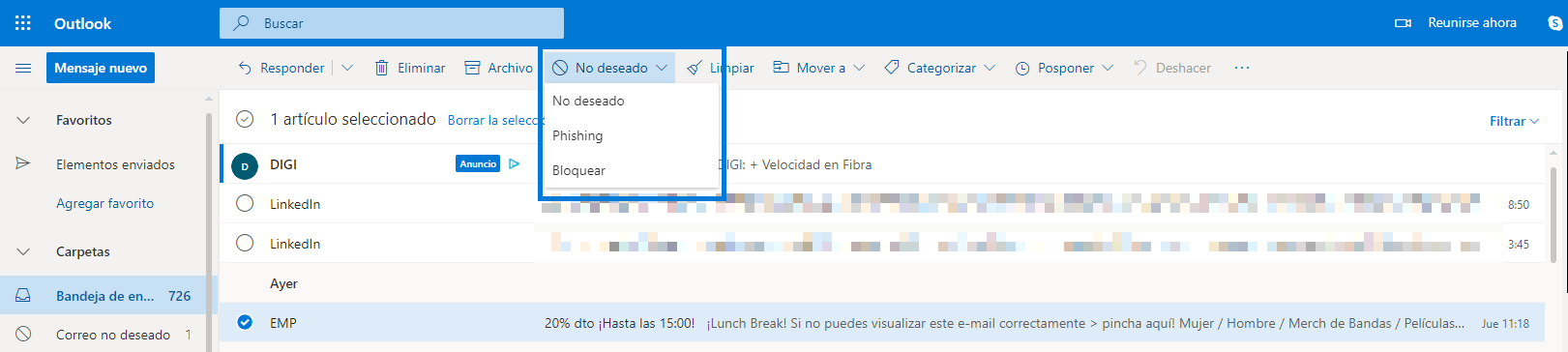
Estas mismas acciones también las puedes llevar a cabo desde dentro del mensaje.
¿Cómo darme de baja de todas las listas de suscripción en Outlook?
Aunque no es un opción que esté disponible para todos los usuarios, es posible que, siguiendo los pasos para configurar los filtros de spam de Outlook que hemos visto en el punto anterior, podamos darnos de baja de todas las listas de suscripción que tengamos asociadas a nuestra dirección de Outlook.
Esta opción aparece en la ventana de configuración, en el aparado de «Correo», al final de todas las opciones que aparecen a la derecha veremos «Suscripciones», al pulsar, deben aparecer todas las suscripciones que tenemos y la opción de cancelarlas.
Si no veis esta opción, como decíamos, puede que la tengáis deshabilitada por Microsoft. Además, tampoco está disponible para cuentas profesionales, de empresas o negocios.
Y si quieres eliminar toda la publicidad de una sentada…
Tenemos una última opción para eliminar toda publicidad y el spam de la bandeja de entrada de Outlook de un solo golpe y en unos pocos clics. Solo tenéis que segur estos pasos:
- Primero, debemos anotar en un documento (en el bloc de notas, por ejemplo) todas las direcciones que queramos eliminar de la bandeja de entrada.
- Cuando tengamos todas las direcciones anotadas, pulsamos en la flecha hacia debajo de la barra de búsqueda, para que aparezcan las opciones de búsqueda avanzada y copiamos todas las direcciones anotadas en el apartado «De».
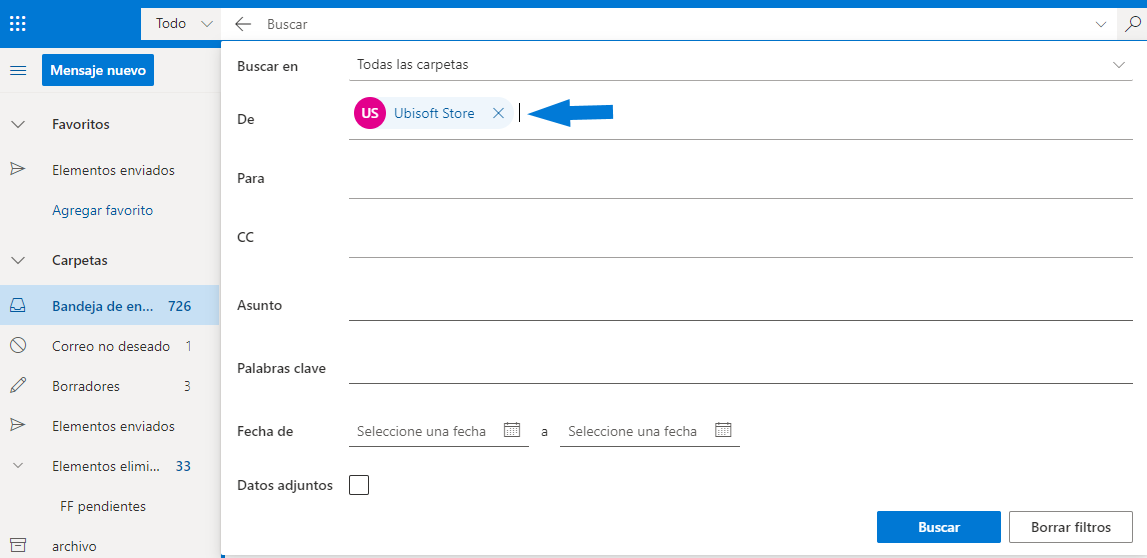
- Iniciamos la búsqueda.
- Ya solo tendremos que marcar el círculo a la izquierda de «Resultados» y pulsar en «Eliminar todo» para borrarlos de un solo golpe (si, además, queremos eliminarlos definitivamente, repetiremos esta acción en la bandeja de «Elementos eliminados»). También podremos marcarlos como correos no deseados, phishing o bloquearlos.
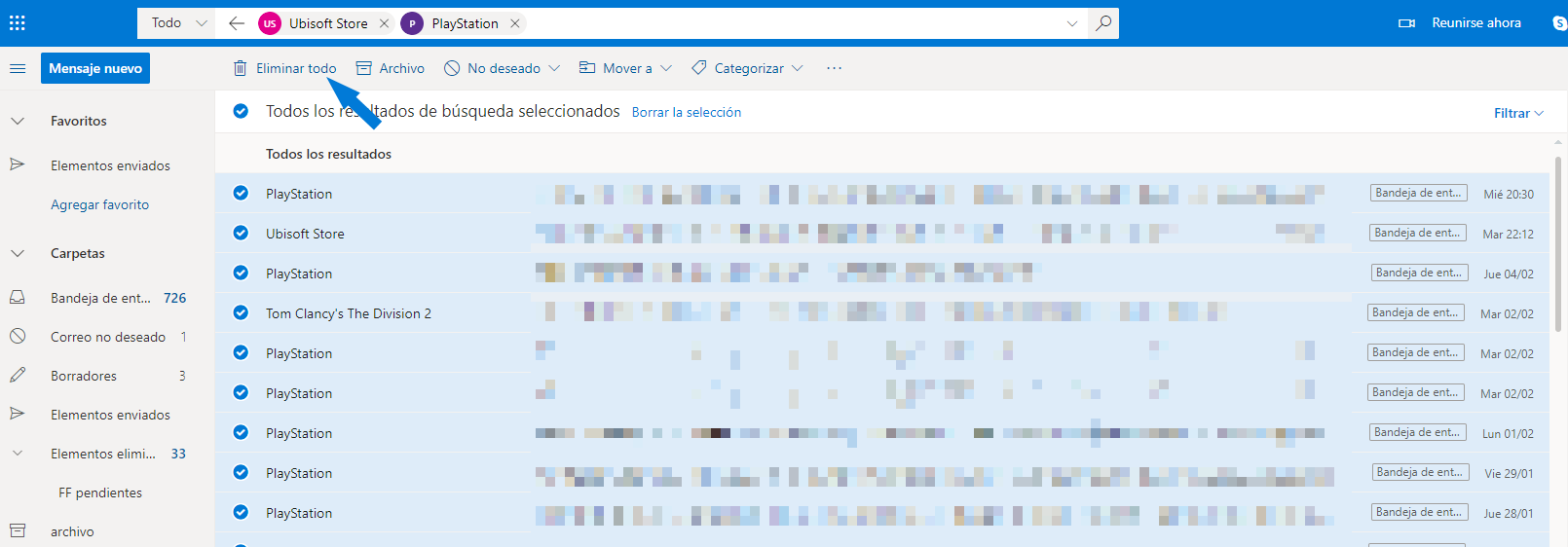
Consejos básicos de seguridad para Outlook
Ahora que ya hemos visto cómo librarnos del spam en la bandeja de entrada de Outlook, vamos con unos consejos básicos de seguridad para evitar problemas mayores, ya que el correo electrónico es una de las principales vías de entrada para el malware y otras formas de estafa.
- Cambia la contraseña si alguna vez notas actividad extraña en tu cuenta de correo y si crees que se ha podido vulnerar la seguridad en algún momento (puede incluso que Outlook te avise de ello).
- No abras emails de direcciones desconocidas y si lo haces, no pinches nunca en los archivos adjuntos para descargarlos o en los enlaces que puedan aparecer en el mensaje. Lo más seguro es que te descargues un virus que se introducirá en tu ordenador o acabes dando datos personales y bancarios en un intento de phishing.
- Elimina directamente emails de bancos, aplicaciones, servicios, etc., que dicen que te van a bloquear la cuenta, la tarjeta o cargar un gasto y que para evitarlo, tienen que pinchar en un enlace del email e introducir tus datos. Estás ante un intento de phishing.
- Procura no entrar en tu bandeja de correo desde equipos compartidos o públicos y si lo haces, elige la opción de «Iniciar sesión con un código de un solo uso». Eso evitará que se guarde tu contraseña en el equipo o que si hay algún software de grabación de lo que se escribe instalado en él, no pueda hacerse con tu contraseña.
- Hablando de contraseñas, procura que la tuya sea compleja, con mayúsculas, minúsculas, letras, números y símbolos mezclados y, a ser posible, al azar.
Finalmente, si quieres darle un extra de seguridad, configura la «Información de contacto de seguridad», esta opción te permitirá añadir una cuenta de email alternativa o número de teléfono para recuperar la cuenta si alguien intenta robártela.
Escribe aquí tu comentario